Иако су нам привлачни бројни аспекти Windows 11, укључујући његову функционалност и савремени изглед, одређене недоследности у корисничком интерфејсу су у великој мери кориговане уз помоћ Rectify11. Поред тога, Microsoft је од времена Windows 10 унапредио свој десктоп оперативни систем са неколико нових функција. Како су Windows 10 и Windows 11 еволуирали, постали су претрпани новим функцијама, непотребним апликацијама и позадинским сервисима. Искрено говорећи, Windows 10/11 је знатно гломазнији у поређењу са Windows 7. Као решење за ову ситуацију, програмer је објавио Tiny10, лагану верзију Windows 10, са циљем да га сведе на минимум. Tiny10 заузима знатно мање простора, омогућава рад чак и на рачунарима са ограниченом RAM меморијом и не садржи додатни, непотребни софтвер. У наставку, открићемо детаље о Tiny10 и начине његове инсталације.
Све што треба да знате о Tiny10 (2022)
Детаљно смо размотрили Tiny10, његову лаганост у поређењу са стандардном инсталацијом Windows 10, и обезбедили упутства за инсталацију на било који рачунар, било 32-битни или 64-битни. Такође, пред крај текста можете прочитати наше прве утиске о Tiny10, изузетно ефикасној и лаганој верзији Windows 10.
Огољени Windows 10: Шта је Tiny10?
Tiny10 представља скраћену верзију оперативног система Windows 10, коју је креирао програмer познат као NTDEV. С обзиром на то колико је Windows постао претрпан временом, циљ овог пројекта је уклањање свих непотребних компоненти, омогућавајући глатко покретање Windows 10 чак и на хардверу ниже спецификације. Важно је напоменути да Tiny10 није само уклонио непотребне програме, већ је такође оптимизован од самог темеља, како би се смањио укупни отисак Windows 10.
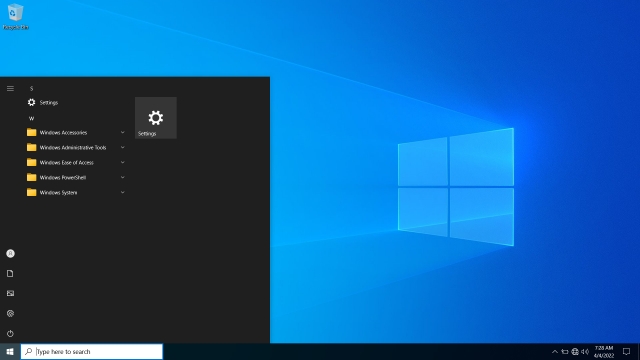
На пример, када се Tiny10 инсталира на 32-битни систем, заузима само око 5,2 GB простора на диску, што је значајан напредак. Стандардни Windows 10 може захтевати и до 22 GB простора. Смањење величине инсталације за 17 GB је изузетно корисно. На 64-битним системима, Tiny10 троши око 10 GB простора на диску. Што се тиче RAM-а, Tiny10 се може покренути на 32-битном систему са само 1 GB RAM-а, док 64-битни систем захтева само 2 GB RAM-а, што је изванредно. Већ је познато да Windows 10 ради споро чак и на системима са 4 GB RAM-а.
Сада се можда питате, да ли недостају неке функције пошто је Windows 10 смањен на тако лаган профил? Након детаљног тестирања Tiny10, можемо рећи да је све функционисало без проблема. Доступни су сви основни системски алати, укључујући PowerShell, CMD, управљање дисковима итд. Успешно сам покренуо бројне апликације, као што су Geekbench, CrystalDisk, ShareX, као и игре попут CS:GO, без икаквих потешкоћа. Изузетно је изненађујуће то што је тестирана рана бета верзија Tiny10 за x64 системе, али могу са сигурношћу рећи да вам ништа неће недостајати у погледу функционалности.

Што се тиче апликација, Tiny10 је уклонио све подразумеване апликације, као што су прегледач слика, Internet Explorer, медиа player итд. Само Notepad и Wordpad су доступни у овој смањеној верзији Windows 10. Важно је напоменути да Tiny10 не долази са Microsoft Store-ом или Windows Security-ом. Потребно је ручно инсталирати жељене апликације.
Такође, Tiny10 не подржава Windows подсистем за Linux, али је могуће омогућити Hyper-V. Када је реч о верзији Windows-а, Tiny10 x64 Beta 1 користи Windows 10 Enterprise LTSC (Build 19044.1586, март 2022). То значи да је Tiny10 могуће активирати помоћу Windows лиценце, али не подржава Windows update.
Све у свему, Tiny10 је одлично решење за кориснике који желе да покрену лагану верзију Windows 10 на јефтинијим рачунарима са мање простора на диску и RAM меморије. Chrome OS Flex је још једно одлично решење, али не подржава потпуне Windows апликације. У овом случају, Tiny10 је адекватно решење које може удахнути нови живот старијим рачунарима.
Разлике између Tiny10 и Windows 10
За почетак, Tiny10 је бржи и глаткији у поређењу са стандардном верзијом Windows 10. У Tiny10 нећете наћи било какав непотребан софтвер. Програмер је уклонио сав bloatware, непотребне апликације, сервисе и системске компоненте. На пример, можете видети разлику у Старт менију у наставку.
 Tiny10 против Windows 10: Старт мени
Tiny10 против Windows 10: Старт мени
Такође, Tiny10 заузима знатно мање простора на диску у поређењу са Windows 10. На мом 64-битном лаптопу, инсталација Tiny10 заузима само 10,5 GB, док Windows 10 након свеже инсталације користи 22,2 GB.
 Tiny10 против Windows 10: Простор на диску након свеже инсталације
Tiny10 против Windows 10: Простор на диску након свеже инсталације
Пратио сам употребу CPU-a и RAM-a на Tiny10 и изненађујуће, користио је само 1% CPU-a и 1,6 GB RAM-a док је био у мировању. За поређење, Windows 10 је контролисао употребу CPU-a, али је употреба RAM-a константно била изнад 2,5 GB. Ево приказа Task Manager-a за Tiny10 и Windows 10.
 Tiny10 против Windows 10: Task Manager
Tiny10 против Windows 10: Task Manager
Када је реч о бенчмарк тестирању између Tiny10 и стандардне верзије Windows 10, ево неких Geekbench и CrystalDiskMark резултата. У Geekbench тесту, оба операционa система су радила на истом нивоу, али у CrystalDiskMark тесту се види да је Tiny10 писао податке двоструко брже, што је изванредно.
 Tiny10 против Windows 10: CrystalDiskMark тест
Tiny10 против Windows 10: CrystalDiskMark тест
На крају, инсталирао сам Steam и играо CS:GO на високим подешавањима на Tiny10, и радило је пристојно на мом лаптопу 6. генерације са i5 процесором. Добио сам око 20-30 FPS, слично као на стандардном Windows-у 10. Међутим, смањивањем графичких подешавања, лако сам могао постићи око 45-50 FPS, што је прилично добро за Windows рачунар ниже класе.
 CS:GO на Tiny10
CS:GO на Tiny10
Како инсталирати Tiny10 (очишћени Windows 10)
1. Преузмите ISO слику Tiny10 засновану на архитектури вашег система: 32-bit (1,7 GB) | 64-bit (2,4 GB). Извршили смо проверу датотека на VirusTotal-у и нисмо уочили никакве проблеме, што је добар знак.
2. Затим, преузмите Rufus са датог линка, како бисте креирали USB диск за покретање.
3. Отворите Rufus, прикључите USB диск, изаберите ISO слику и кликните на „Start“. Проверите да је систем датотека NTFS.

4. Током процеса форматирања, препоручујемо да урадите нека преузимања, како бисте олакшали накнадно коришћење. Tiny10 не садржи прегледач, па предлажемо да преузмете Google Chrome са овог линка. Затим, пребаците га у главни директоријум форматираног USB уређаја. Такође, можете преузети алат као што је Driver Booster, за ажурирање драјвера.

5. Сада укључите USB диск у рачунар на који желите да инсталирате Tiny10 и поново га покрените. Када се рачунар рестартује, притисните тастер за улазак у boot menu (обично је то један од функцијских тастера – F9, F8, F7 итд). Ако не знате тастер boot menu за ваш рачунар или лаптоп, потражите га на интернету. Када сте у boot menu-у, изаберите ваш USB диск и притисните Enter.

6. Ваш рачунар ће сада приказати прозор за инсталацију Tiny10, који је сличан прозору за подешавање Windows 10. Пратите упутства на екрану и изаберите жељену диск јединицу. Затим, кликните на „Next“ да бисте инсталирали оперативни систем.

7. По завршетку инсталације, директно ћете ући у Tiny10. Уживајте у минималистичкој верзији Windows 10!

Tiny10: Први утисци
Као бивши корисник Windows 10, који тренутно користи Windows 11, могу рећи да ме је Tiny10 пријатно изненадио. Користио сам Tiny10 за различите задатке, од играња игара као што је CS:GO, до омогућавања Hyper-V током тестирања, и сваки пут је радио без проблема. Употреба процесора и RAM-а је била константна. Успео сам да урадим много више на Tiny10, јер осећам да има још простора за обављање задатака. Уопште нема осећаја заостајања у раду.
Старт мени се отвара у трену. Не постоји Bing претрага уграђена у траку за претрагу, па су резултати претраге брзи, нема телеметрије у позадини и нема необичних сервиса који, између осталог, подижу искоришћеност диска на 100%. Све у свему, искуство је глатко и пријатно. Укратко, ако користите рачунар ниже спецификације, или једноставно имате лоше искуство са стандардним Windows 10, пробајте Tiny10. Мораћете да водите рачуна о сигурности инсталирањем антивирусног програма, али осим тога, дефинитивно ће вам се допасти једноставност и лакоћа Tiny10, без компромиса у погледу функција.
Често постављана питања
П. Да ли је Tiny10 развио Microsoft?
Не, Tiny10 је независан пројекат, а развио га је програмer по имену NTDEV.
П. Колика је величина Tiny10 ISO слике?
64-битна ISO слика Tiny10 заузима око 2,4 GB простора, док 32-битна слика има величину од око 1,7 GB.
П. Можемо ли да инсталирамо Tiny10 на 32-битне рачунаре?
Да, Tiny10 је подржан на 32-битним рачунарима.
П. Да ли је Tiny10 пројекат отвореног кода?
Не, Tiny10 није пројекат отвореног кода.
П. Да ли је безбедно инсталирати Tiny10?
Иако не можемо да гарантујемо за безбедност Tiny10, урадили смо прелиминарну проверу датотека на VirusTotal-у и ниједан од добављача безбедности није означио злонамерно понашање. На вама је одлука да ли желите да инсталирате Tiny10 на свој рачунар.
Лако покрените Windows 10 на рачунарима ниже класе са Tiny10
Ово је све што је потребно да знате о Tiny10 и како га инсталирати на било који рачунар. Свиђа нам се то што Tiny10 нуди подршку за 32-битне системе, што омогућава старијем хардверу да има користи од овог пројекта. Надамо се да ће у будућности Microsoft објавити лагану верзију оперативног система Windows 11 сличну Tiny10. То би било од велике користи корисницима који желе да њихов рачунар ради без успоравања. То је све од нас. Ако желите да откључате Windows 11 и убрзате свој рачунар, погледајте наше повезане водиче. На крају, ако имате додатних питања, оставите их у коментарима испод.